火狐浏览器如何安装插件
时间:2022-11-01 10:59:07作者:极光下载站人气:4088
当我们想要使用火狐浏览器下载某一个视频时,那么首先要查看一下自己电脑中的火狐浏览器有没有下载好下载视频的插件,如果没有下载相关插件,那么你就无法下载视频,但是有的小伙伴不知道怎么安装插件,在火狐浏览器中安装插件的方式有两种,一种是你可以直接在该浏览器中搜索插件下载并且安装,十分快速且方便,还有一种你可以从自己电脑中保存更好的插件添加到该浏览器中也是可以的,下方是关于如何使用火狐浏览器安装插件的具体操作方法,不知道怎么操作的小伙伴们可以和小编一起来看看,希望可以帮助到手大家。
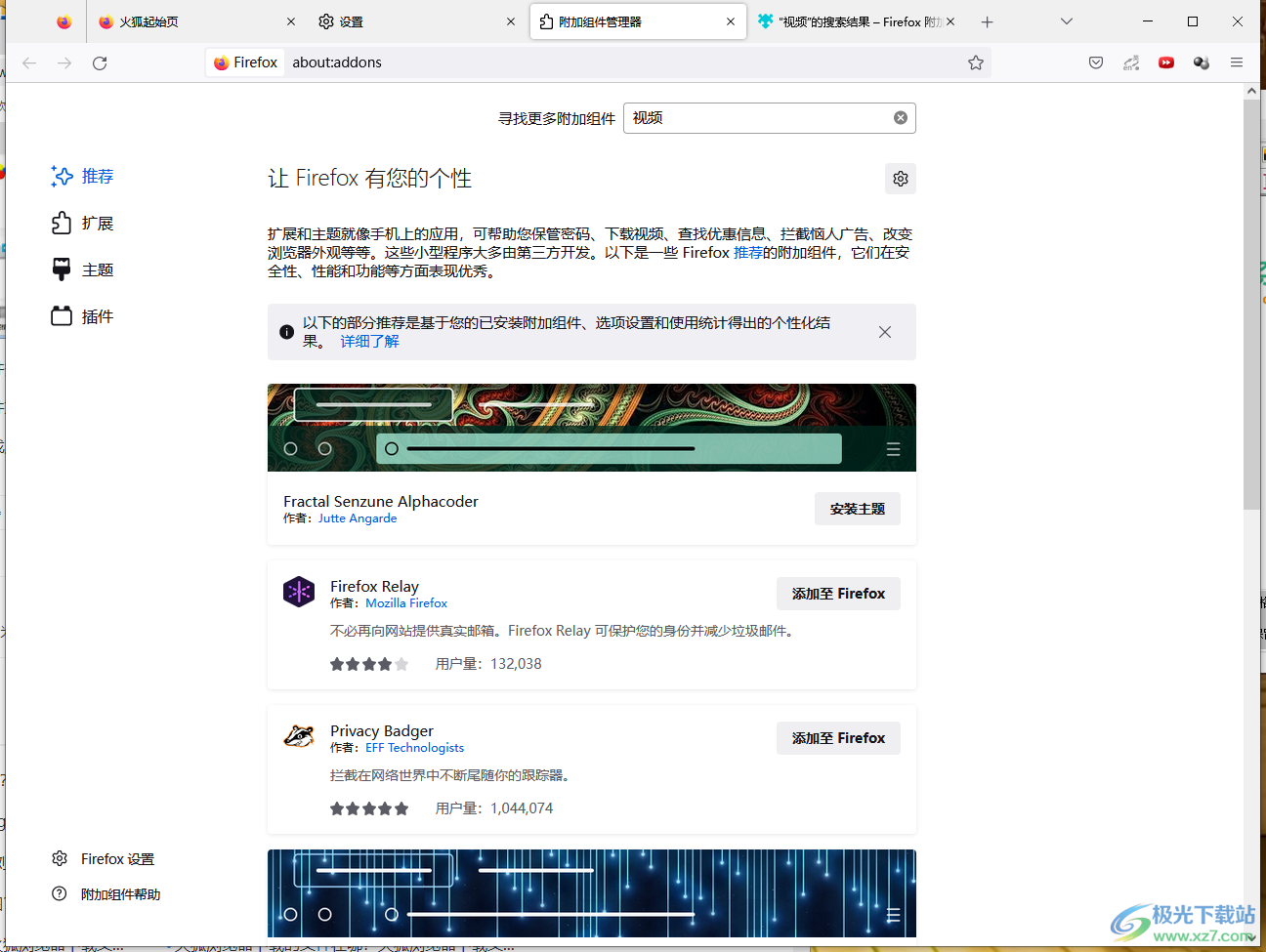
方法步骤
1.首先我们需要将浏览器打开,然后在右侧的上方有一个三横图标将其点击一下,在打开的选项中选择【扩展和主题】。
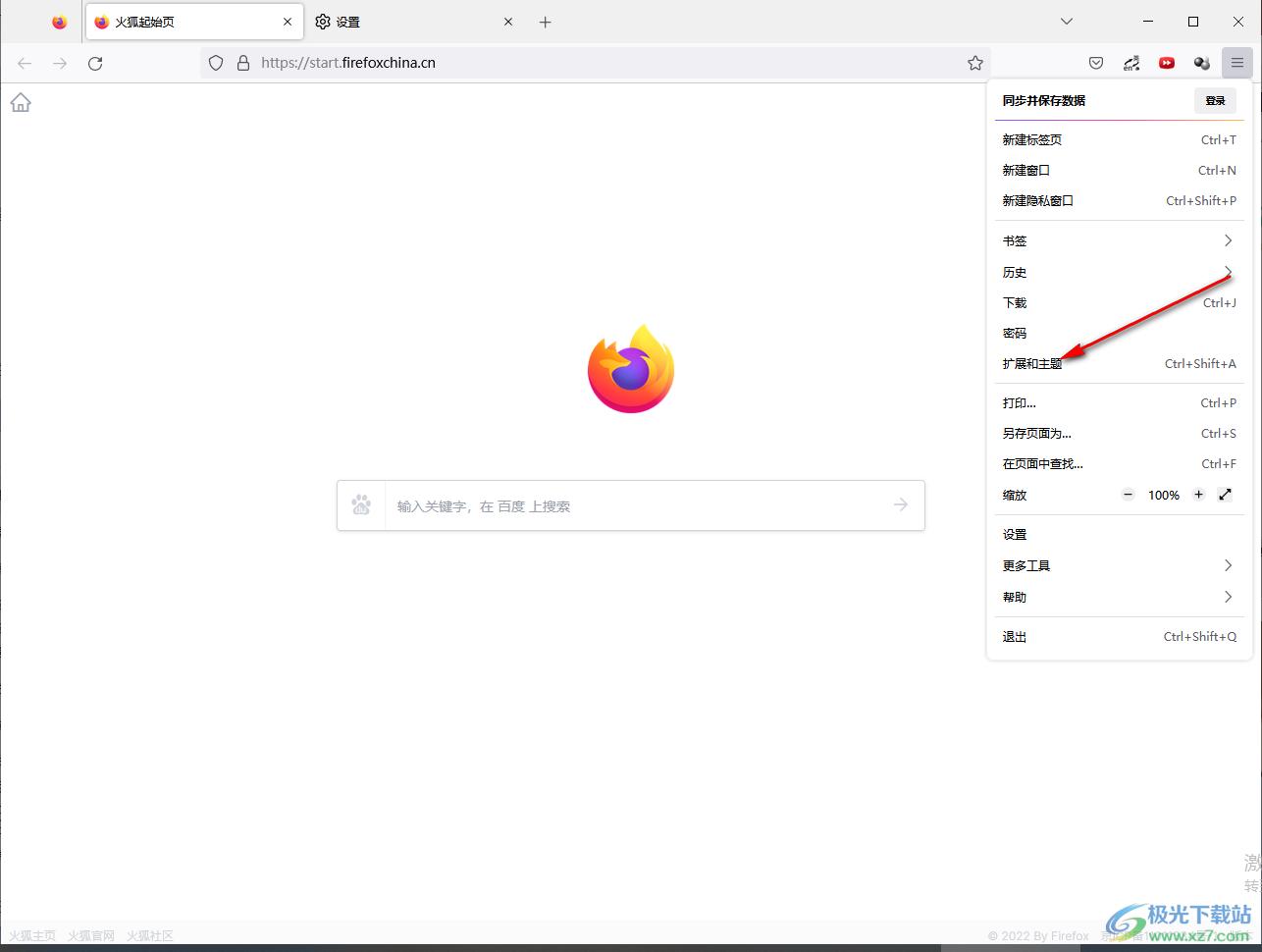
2.在打开的窗口中,在搜索框中输入自己想要下载的插件,这里输入【视频】。
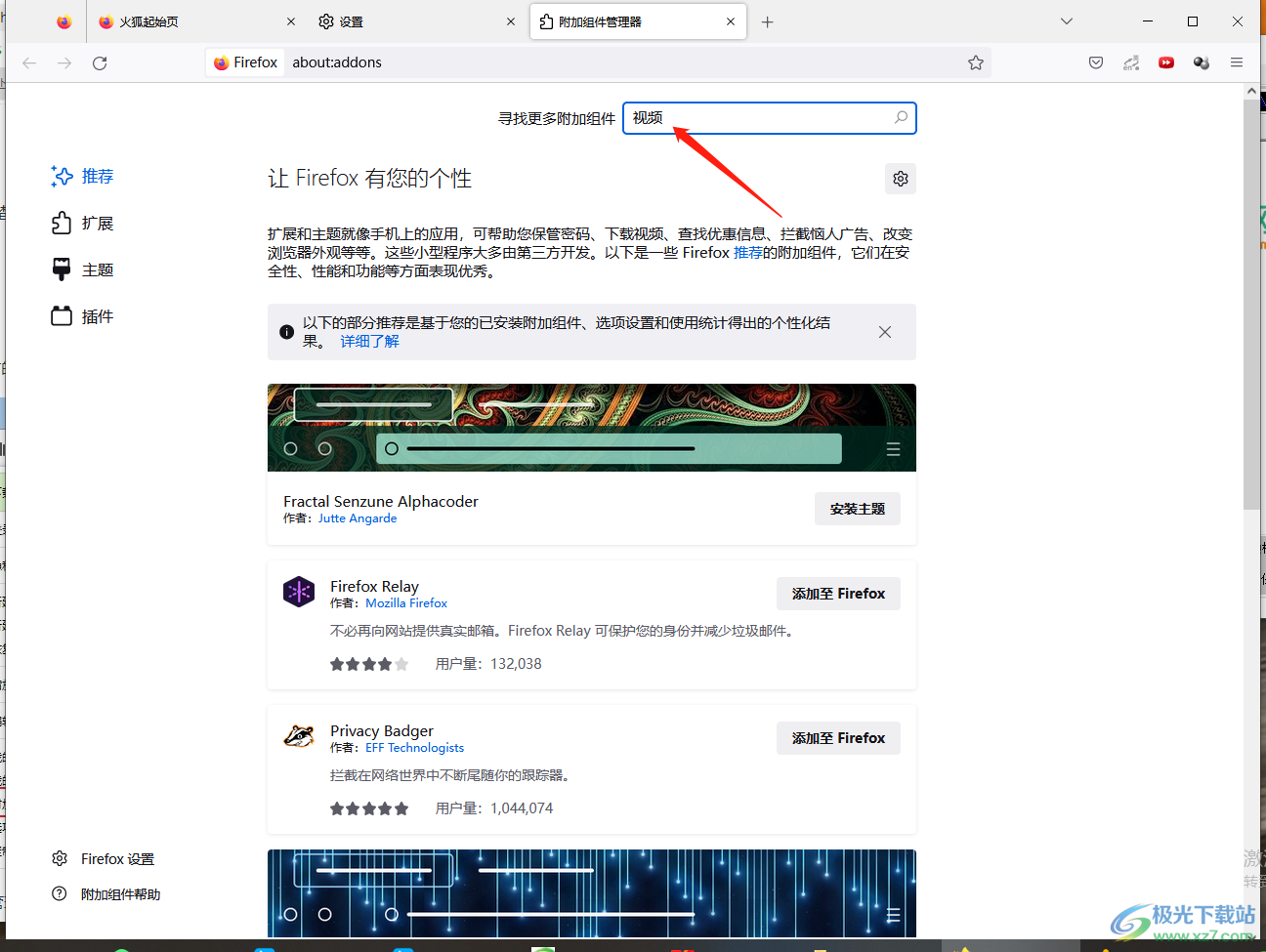
3.接着就会弹出很多有关于视频的一些插件,选择自己需要的插件点击一下进入到下载页面。
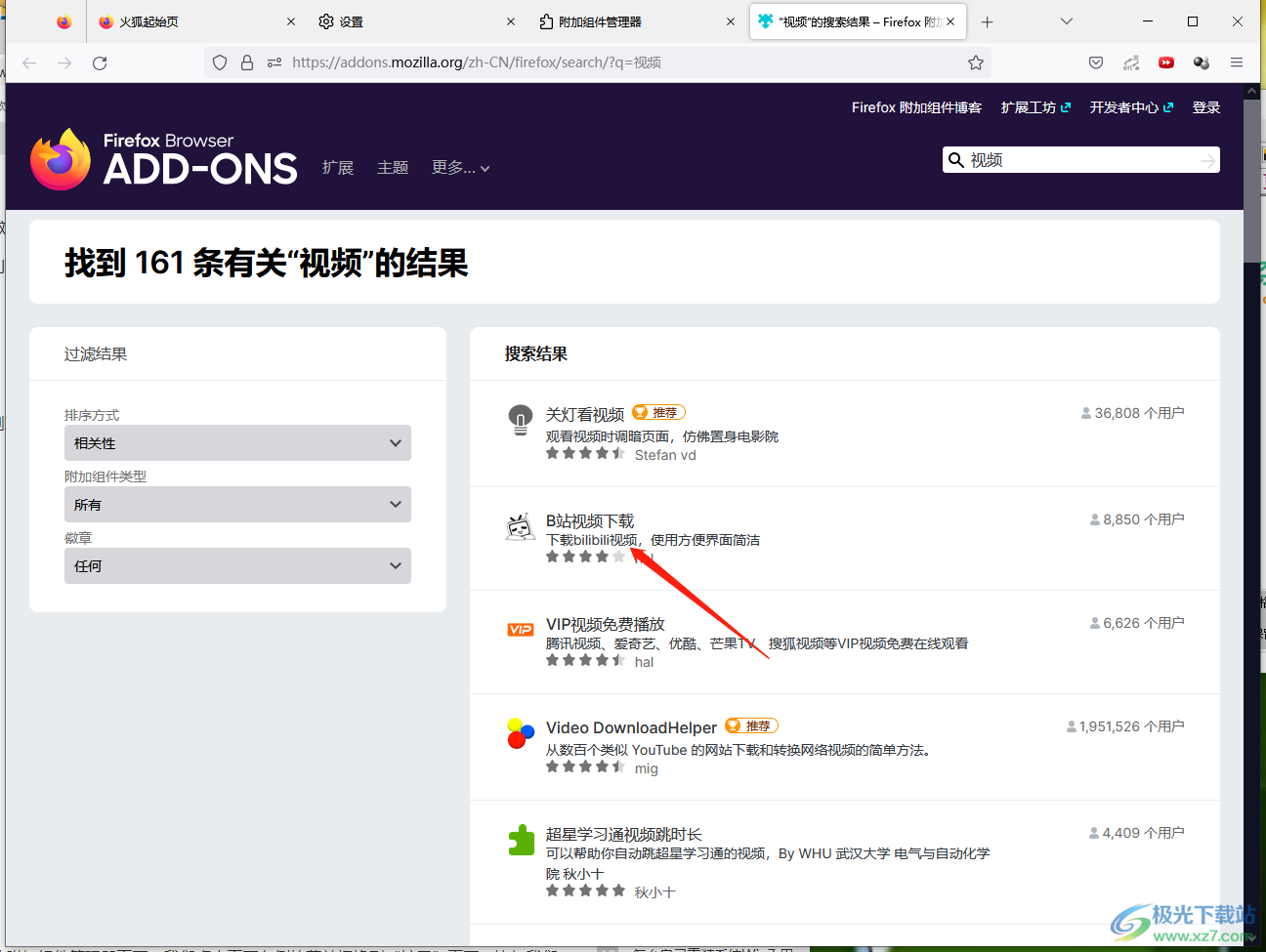
4.在该页面中点击【添加到firefox】,即可下载该插件,如图所示。
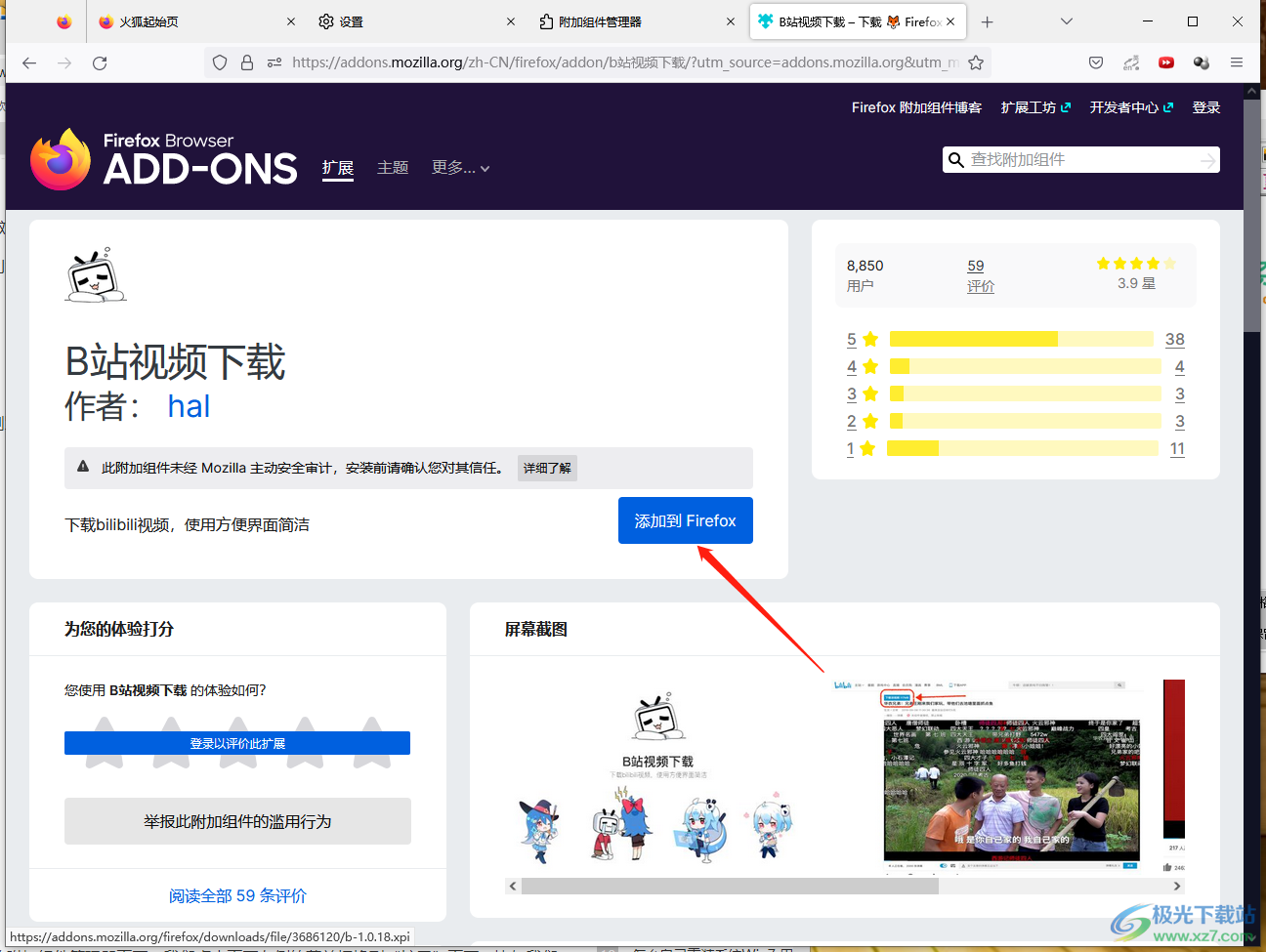
5.下载好之后,在上方就会弹出一个下载插件完成的窗口,并提示是否需要添加,点击【添加】按钮即可添加插件。
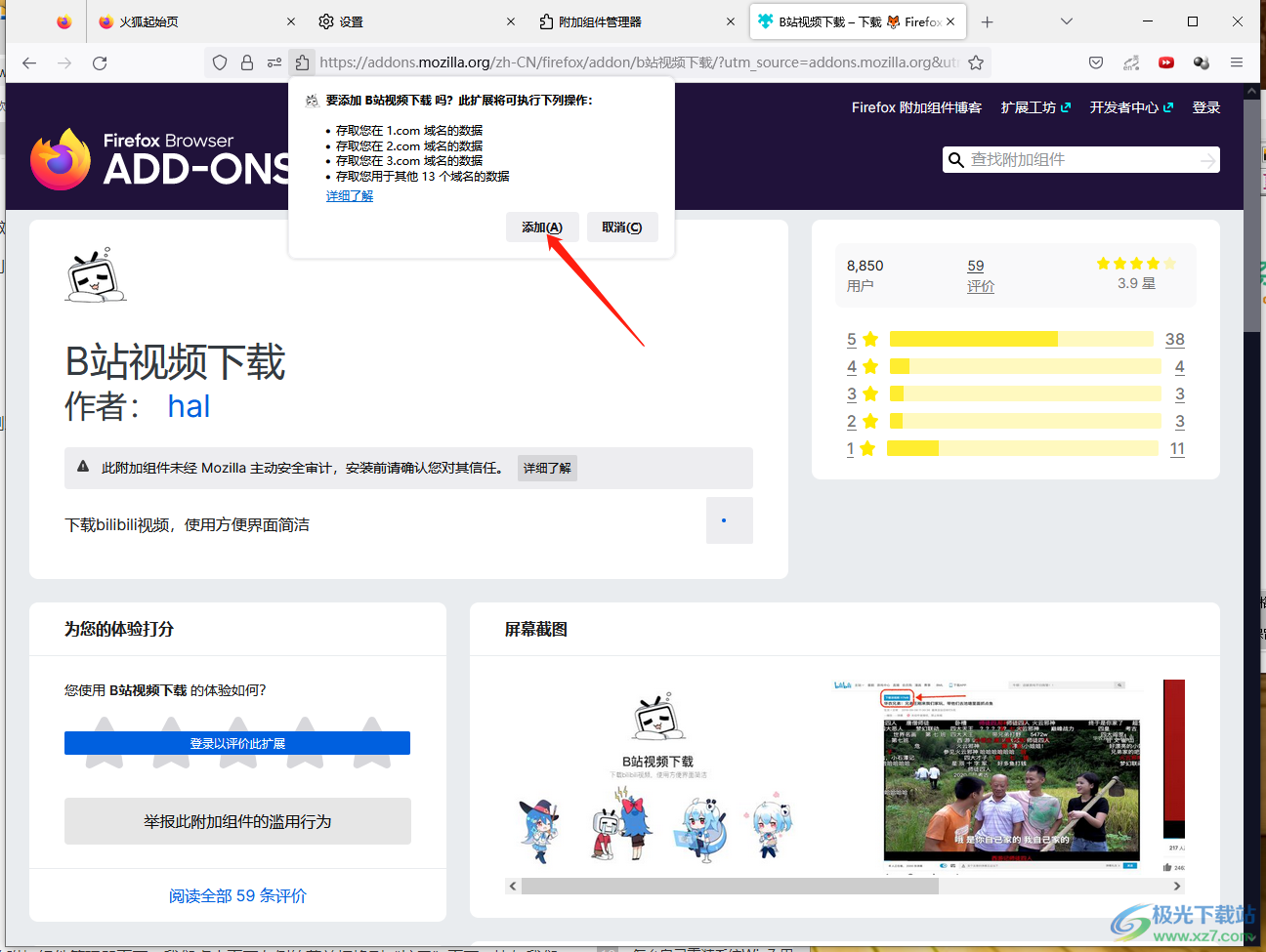
6.此外,还有一种安装方式就是进入到【扩展和主题】页面中,在该页面的上方有一个设置图标,将其点击打开,然后选择【从文件安装附加组件】。

7.在打开的窗口中选择自己想要添加的插件然后点击【打开】按钮即可添加。
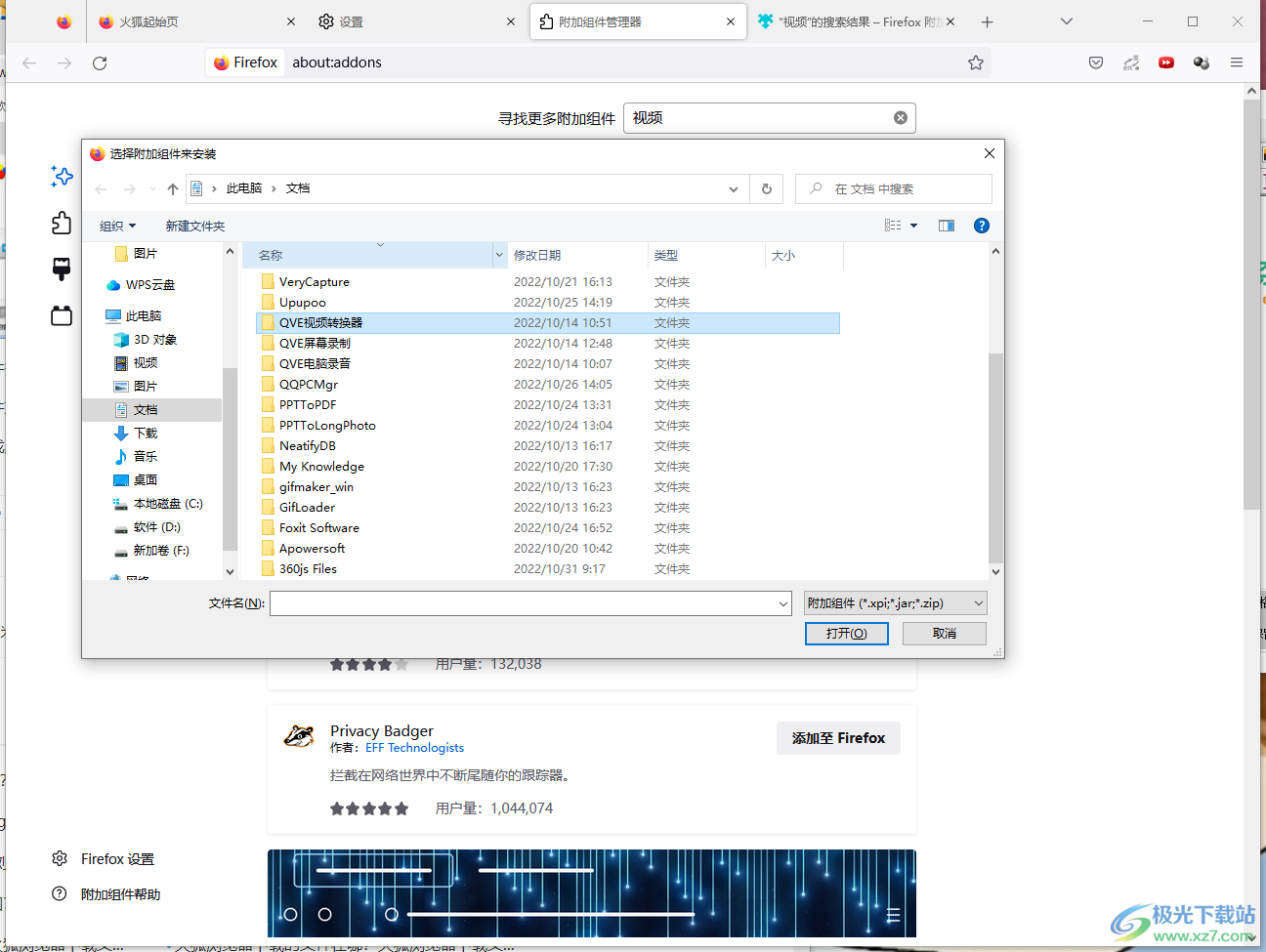
当你想要通过火狐浏览器添加一个插件的时候,你可以通过进入到扩展与主题中安装自己需要的插件就可以了,并且你还可以从自己电脑中保存的组件来添加,非常方便,快试试吧。

大小:53.00 MB版本:v91.0.2.7905 简体中文版环境:WinAll, WinXP, Win7, Win10
- 进入下载

网友评论